Pacisoft.com gửi đến bạn đọc thông tin hướng dẫn gỡ cài đặt phần mềm AppCode. Cách thích hợp để xóa AppCode phụ thuộc vào phương pháp bạn đã sử dụng để cài đặt nó.
Gỡ cài đặt bằng Toolbox App
Nếu phần mềm AppCode trên máy bạn được cài đặt bằng Toolbox App, hãy mở Toolbox App, nhấp vào biểu tượng đai ốc vít trên phiên bản cần gỡ và chọn Uninstall.
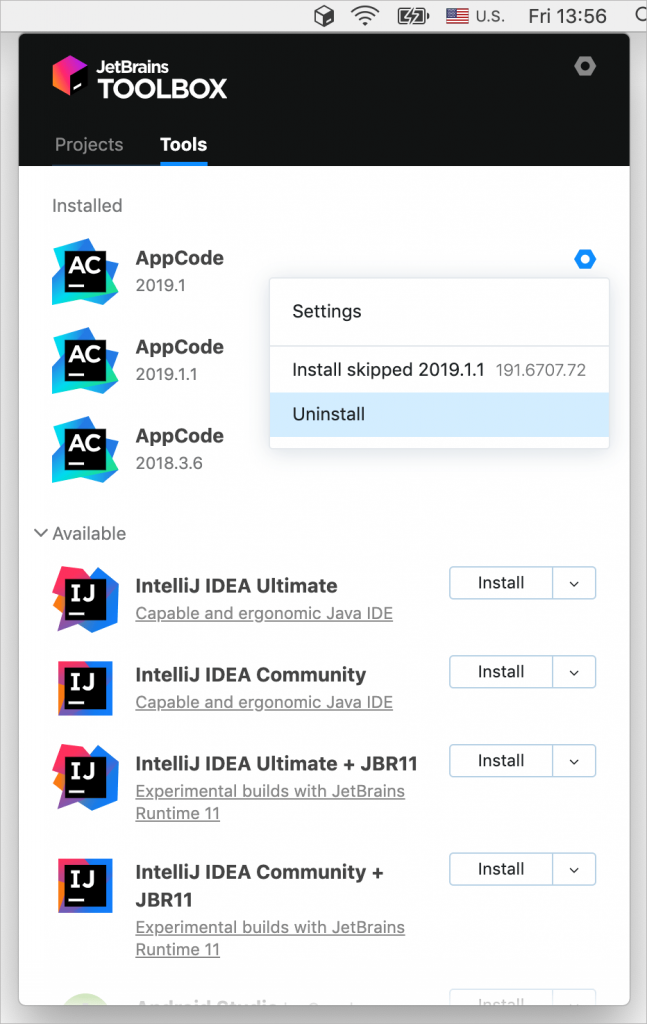
Gỡ cài đặt instance độc lập
Nếu bạn đang chạy phiên bản AppCode độc lập thì cấu hình IDE và thư mục hệ thống sẽ được giữ nguyên khi instance được gỡ bỏ trong trường hợp bạn muốn giữ cài đặt của mình về sau hoặc sử dụng chúng với một instance, một phiên bản hoặc IDE khác. Bạn có thể xóa các thư mục đó nếu bạn chắc chắn rằng bạn sẽ không cần chúng.
- Xóa ứng dụng AppCode trong thư mục Applications.
- Tiến hành loại bỏ các thư mục sau:
Cú pháp
~/Library/Application Support/JetBrains/<product><version>
~/Library/Caches/JetBrains/<product><version>
Ví dụ nhé
~/Library/Application Support/JetBrains/AppCode2021.1
~/Library/Caches/JetBrains/AppCode2021.1
Lưu ý
Kể từ AppCode 2020.1 thư mục IDE mặc định đã thay đổi. Nếu bạn đã có phiên bản trước phiên bản này, cài đặt mới sẽ nhập cấu hình từ các thư mục cũ. Để biết thông tin về vị trí của các thư mục mặc định trong các phiên bản IDE trước đó, hãy xem phiên bản trợ giúp tương ứng. Ví dụ xem tại đây cho phiên bản 2019.3
Bạn có thể xem thêm về cách cài đặt phần mềm AppCode
Pacisoft hy vọng thông tin trên sẽ có ích đối với bạn đọc. Để xem thêm nhiều bài viết hay về hãng Jetbrains, bạn đọc có thể tham khảo tại đây.
Biên dịch bởi Ngọc Ly- pacisoft.com


